360极速浏览器怎么查看保存密码
360极速浏览器作为一款广受欢迎的网络浏览器,为用户提供了方便快捷的上网体验,在日常使用中我们经常会遇到需要输入各种账号密码的情况,而360极速浏览器的密码保存功能则能够帮助我们省去记忆密码的麻烦。有时候我们可能会忘记自己保存了哪些密码,这时候就需要知道如何查看已保存的密码。接下来我们将介绍一下360极速浏览器如何查看已保存的密码。
步骤如下:
1、首先我们打开360极速浏览器,然后在其右上角的“菜单”中打开“选项”;
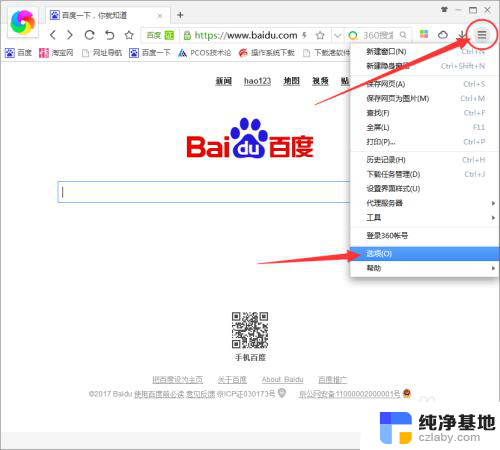
2、接着在“选项”的“个人资料”中找到“密码与表单”,并打开“管理已保存的密码”;
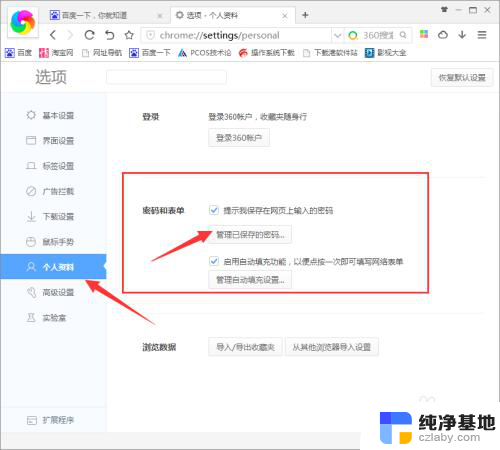
3、之后在弹出的窗口中就可以看到我们保存过的所有账号密码以及对应的网站了,在这里我们可以点击对应网站后边的叉号删除掉保存的账号密码;
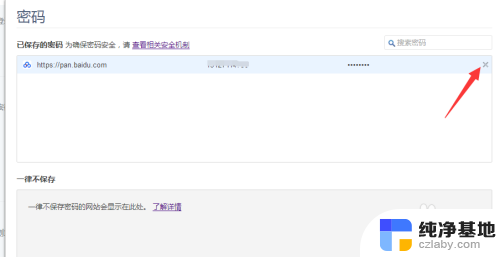
4、不过在这里只能看到我们保存的账号,而密码是无法查看的。如果想要查看密码小编这里还有一招,请继续往下看:
(1)我们就以百度网盘举例,我先打开百度网盘官网,由于我之前登录过,所以这里保存着我的账号及密码;
(2)接着我们选中密码,然后右键点击它打开“审查元素”;
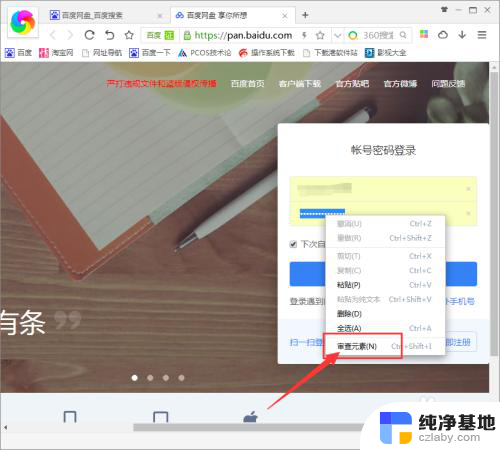
5.(3)接着在弹出的一堆代码中找到“ type = password ”,然后双击它并将其改成“ type = text ”,如下图所示:
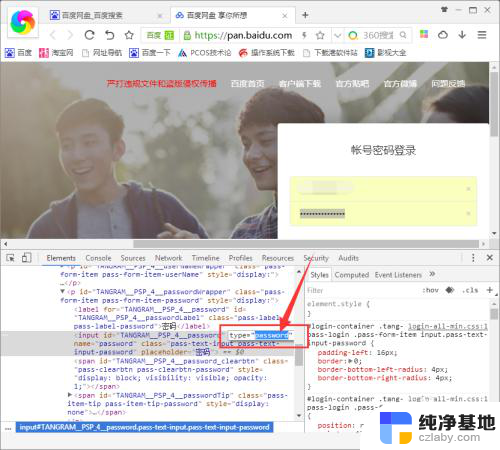
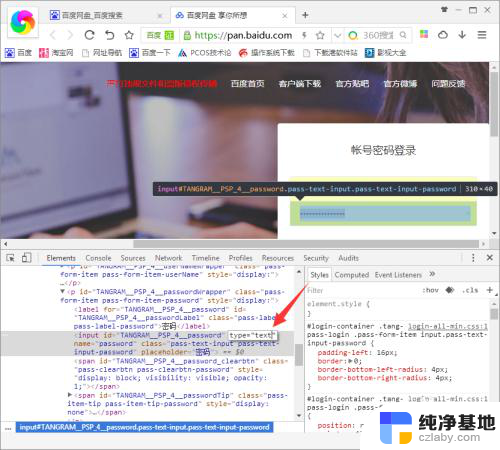
6.(4)修改完毕后敲一下回车,这时候你会发现之前密码栏的密码现在可以看到了。
以上就是如何查看保存密码的全部内容的360极速浏览器方法,如果您需要的话,您可以根据小编的步骤进行操作,希望对大家有所帮助。
- 上一篇: wps怎样把多张对账单弄成一张
- 下一篇: 手机微信图片打不开怎么办
360极速浏览器怎么查看保存密码相关教程
-
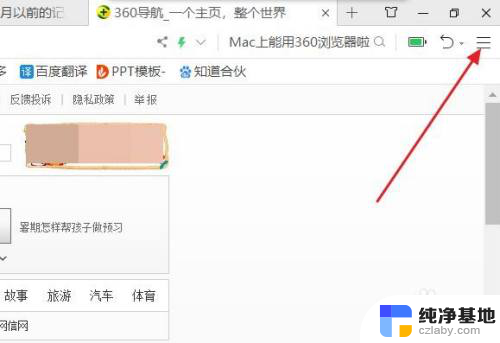 360极速浏览器历史记录删除了怎么恢复
360极速浏览器历史记录删除了怎么恢复2024-04-07
-
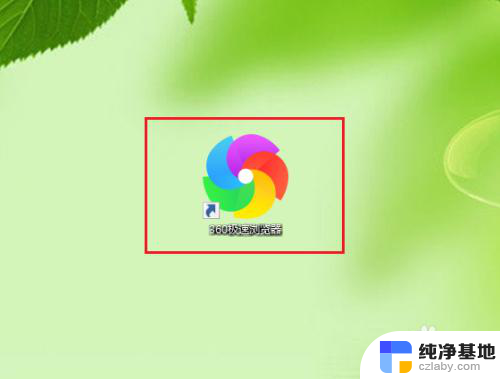 360浏览器怎么兼容ie浏览器
360浏览器怎么兼容ie浏览器2024-03-28
-
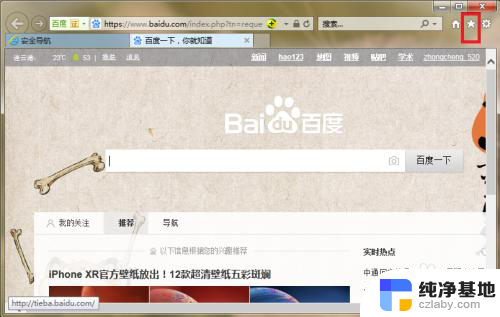 电脑浏览器怎么查看浏览记录
电脑浏览器怎么查看浏览记录2024-03-05
-
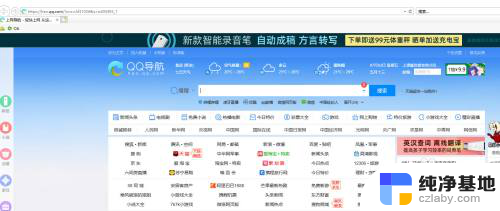 ie浏览器保存的账号密码在哪里
ie浏览器保存的账号密码在哪里2024-01-30
电脑教程推荐